TXT 或文本文檔是一種僅包含純文本的文件格式。此格式不支持添加文本以外的內容,包括圖片、圖表等。並且您只能更改文本內容本身,這意味著您不能突出顯示、下劃線、加粗或更改字體大小。在某些情況下,它會非常單調。但您可以將文件轉換為其他格式,例如 PDF,以進行更多操作。
要將 TXT 或 TEXT 文檔轉換為 PDF 文件,您需要一個PDF Converter 。可靠的 PDF 轉換器可以幫助您節省大量步驟和精力,從而快速有效地將其他格式的文件轉換為 PDF。現在我們將推荐一些在線和離線PDF轉換器,它們非常有用且非常好。想知道哪些 PDF 轉換器最適合使用?繼續閱讀!
內容
第一部分 - 在線將 TXT 轉換為 PDF 1.1EasePDF 1.2 Hipdf 1.3Google Drive
第二部分 - 將 TXT 文件離線保存為 PDF 2.1 Adobe Acrobat Pro 2.2 PDFelement
第一部分 - 在線將 TXT/文本文檔轉換為 PDF
使用在線 PDF 轉換器有很多好處。使用在線PDF轉換器,您可以節省下載軟件的時間,只需在需要時單擊瀏覽器即可。此外,在線PDF轉換器對設備和操作系統沒有任何要求,這意味著無論您使用電腦還是移動終端,無論您使用Mac還是Windows,都可以隨時隨地轉換文件。關於在線 PDF 轉換器,我們推薦EasePDF、 Google Drive和Hipdf。
EasePDF
使用TXT to PDF Online PDF Converter是進行轉換工作的最佳方式,因為EasePDF提供的所有工具都可以免費使用且沒有次數限制。您只需單擊幾下即可從 TXT 文檔中獲取新的 PDF 文件。更重要的是, EasePDF還支持批量處理轉換,這意味著您可以上傳多個 TXT 文檔,使轉換效率更高。
步驟 1.啟動並訪問EasePDF > PDF Creator 。
步驟 2.將您的 TXT/Text 文檔添加到EasePDF。您有多種上傳文件的方法。首先,您可以直接將文件拖放到上傳表中。其次,您可以單擊添加文件以從本地計算機中查找源文件。第三,您可以從Google Drive和Dropbox上傳您的文件。最後但並非最不重要的一點是,您可能會遇到有人只是向您發送文件鏈接的情況。通過這種方式,您可以通過單擊URL圖標複製鏈接並上傳您的文件。

第 3 步。然後您將看到您的文件正在上傳和處理。最後,您將轉到下載頁面以獲取轉換後的 PDF 文檔。與步驟 2 相同,您將有多種方法可以下載您的 PDF 文件。但是,有一個共享鏈接可讓您複製並與他人共享您的文件。
Hipdf
Hipdf是我們推薦的另一種在線 PDF 轉換器,與EasePDF類似。 Hipdf擁有非常清晰的用戶界面,將所有PDF工具都放在首頁,用戶可以從首頁直接進入對應的工具。 Hipdf提倡簡單,因此它的工具是有針對性的。不過需要注意的是,有些工具是收費的。
第 1 步。訪問Hipdf TXT 到 PDF 在線PDF Converter。
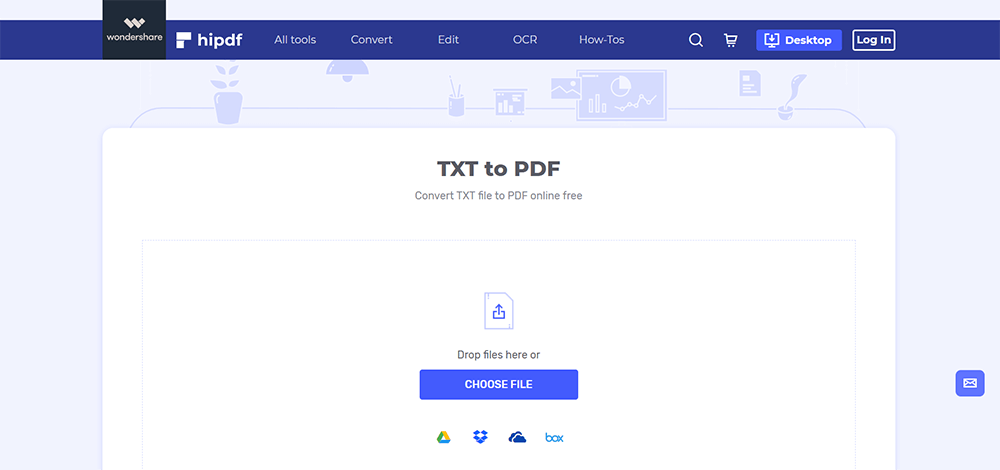
第 2 步。現在將您的 TXT 文檔添加到轉換器。單擊選擇文件或刪除您希望轉換為表格的文件並上傳。此外,您可以從Dropbox、 Google Drive、One Drive 和 Box 上傳文件。然後轉換器將開始上傳您選擇的文檔。完成後,單擊下面的轉換圖標。
第 3 步。當您看到轉換完成時,單擊“下載”按鈕以獲取您的新 PDF 文件,或者您可以將它們保存到Hipdf提供的雲中。
Google Drive
您有沒有想過Google Drive也可以將您的 TXT 文件轉換為 PDF 文件?
Google Drive是一款功能強大的工具,對於喜歡將文件保存在雲端的用戶來說是必不可少的。它允許您將不同格式的文件轉換為 PDF,而無需 Adobe 或其他需要下載和付款的工具。更重要的是,如果您有Google Drive帳戶,您會發現它很方便,因為EasePDF等許多在線 PDF 轉換器也允許用戶從Google Drive上傳文件。
步驟 1.前往並登錄您的Google Drive帳戶。如果您還沒有 Google 帳戶,可以先創建一個。
第 2 步。上傳您的 TXT 文檔。然後右鍵單擊您的文檔並選擇使用Google Docs打開。
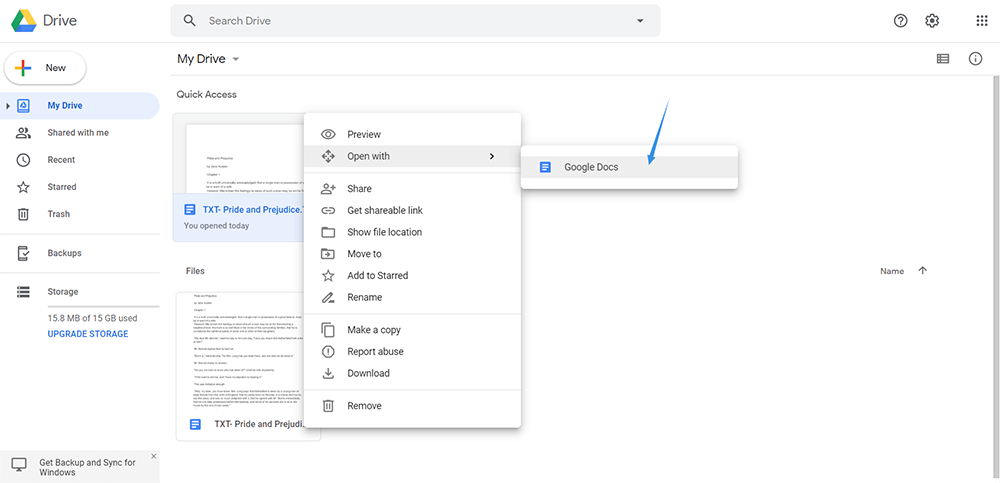
第 3 步。現在您的 TXT 文檔將像 Word 文檔一樣顯示,您可以在將其轉換為 PDF 文件之前對其進行編輯。完成後,單擊頁面左上角的文件圖標,然後選擇下載> PDF 文檔 (.pdf) 。
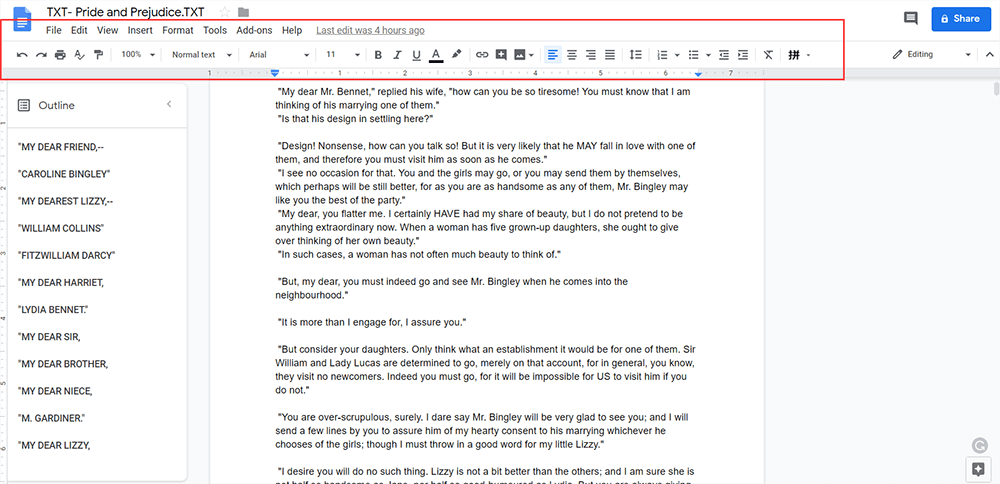
第二部分 - 將 TXT/文本文件離線保存為 PDF
使用離線 PDF 轉換器的最大好處是您不必每次使用它們時都連接到網絡。您只需像登錄其他任何程序一樣雙擊桌面上的軟件圖標,即可開始轉換文件格式。在眾多桌面程序中, Adobe Acrobat Pro和 Wondershare PDFelement是不錯的選擇。
Adobe Acrobat Pro
Adobe無疑是 PDF 中最著名和最專業的程序。在 Adobe Acrobat 中,只有一個工具叫做 Create PDF,這意味著您的文件(無論哪種格式)都可以在這裡上傳並轉換為 PDF。 Adobe Conversion 的用戶界面非常簡潔乾淨,因此用戶可以非常快速、輕鬆地獲得自己的 PDF 文件。
步驟 1.下載並安裝Adobe Acrobat Pro。
步驟 2.打開 Adobe Acrobat,選擇“工具”>“創建 PDF ”>“選擇 PDF” 。在這裡,您可以上傳單個或多個文件,甚至可以創建空白頁面,或從掃描儀和剪貼板轉換 PDF。然後單擊創建開始將您的 TXT 文檔轉換為 PDF 文件。
第 3 步。然後您將預覽您的 TXT 文件,轉換為 PDF 文件後將如下所示。單擊“文檔”一詞旁邊的“保存”圖標,以確認您的文件已保存為 .pdf 格式。
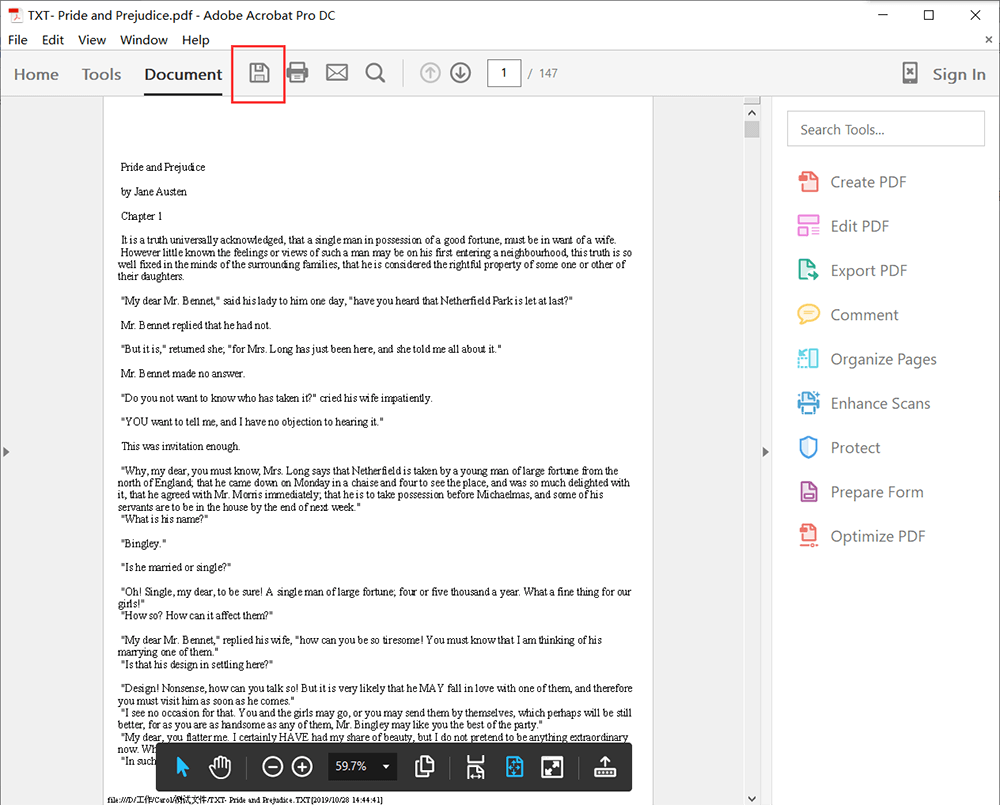
PDFelement
Wondershare PDFelement與Adobe Acrobat Pro相同,它也是一個桌面程序,允許用戶在 Windows 和 Mac 上從許多其他文件格式創建 PDF 文檔。
步驟 1.下載並安裝 Wondershare PDFelement。
步驟 2.打開PDFelement,選擇Create PDF 。然後您需要上傳您的 TXT 文檔。
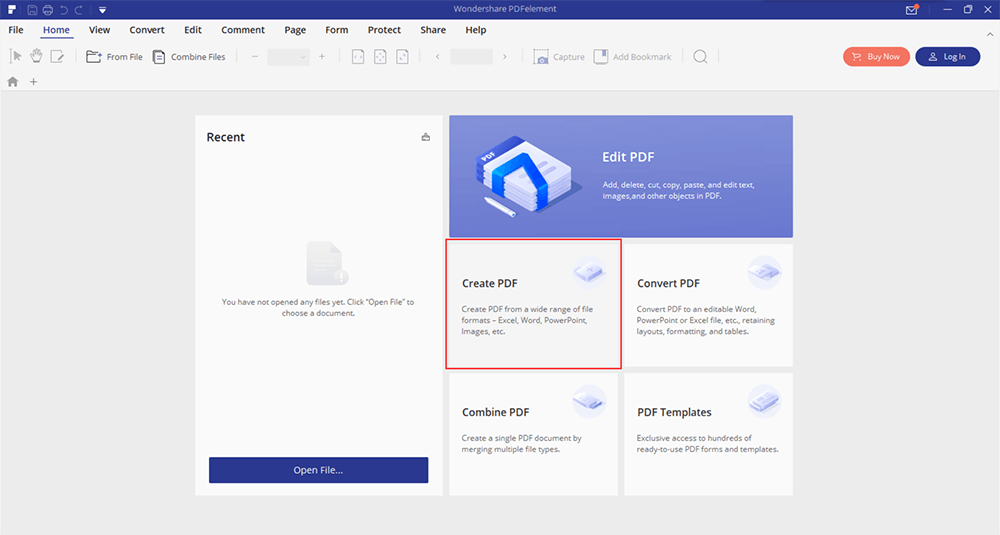
第 3 步。現在,您可以在將其轉換為 PDF 文件之前對其進行編輯。 PDFelement有一個面板供用戶更改其文件。如果您以後需要鎖定 PDF 文件,您甚至可以現在為其設置密碼。
步驟 4.單擊面板中的文件圖標,並將其另存為 PDF 文件。
結論
TXT 可以說是最簡單的文件格式,因為它只包含文本,不包含在 Word 或 RTF 文檔中可以看到的圖片和其他圖形。轉換為PDF文件後,相對安全,被他人編輯複製的可能性較小。您可以使用EasePDF Protect PDF為您的 PDF 文件設置密碼以使其更安全。
本文是否有幫助? 感謝您的反饋意見!
是的 或者 不























